Notice HP COMPAQ PRESARIO SG3100 - GUIDE DE DÉPANNAGE ET DE MAINTENANCE
Liens commerciaux

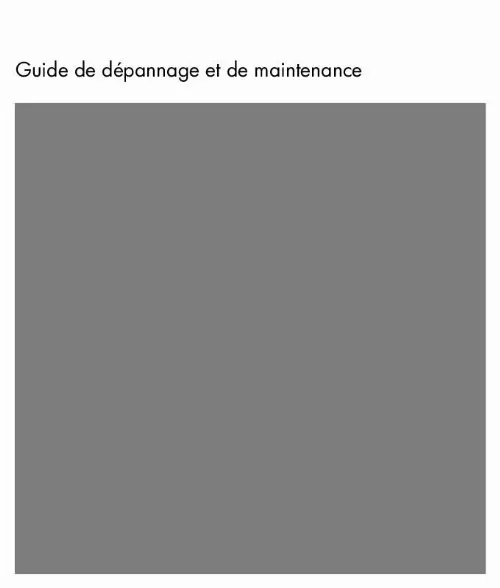
Extrait du mode d'emploi HP COMPAQ PRESARIO SG3100
Les instructions détaillées pour l'utilisation figurent dans le Guide de l'utilisateur.
1 Cliquez sur le bouton Démarrer de Windows , Tous les programmes, Roxio, puis Creator. La fenêtre Roxio Creator s'ouvre. 2 Cliquez sur Données, puis sur Disque de données. 3 Pour ajouter des fichiers à la fenêtre de projet Roxio ouverte (qui reflète exactement ce qui sera enregistré sur votre disque de données) : Cliquez sur Ajouter des données, parcourez l'ordinateur jusqu'aux fichiers ou dossier à sauvegarder et cliquez sur Ajouter. Ou Faites glisser les fichiers ou dossiers d'une fenêtre de l'Explorateur Windows vers la fenêtre du projet Roxio. 4 Cliquez sur le bouton Continuer dans le coin inférieur droit de la fenêtre du projet. Une boîte de dialogue s'ouvre et invite à insérer un disque dans le lecteur de disque, indiquant la liste des types de disques compatibles. Création de disques de récupération système Il s'agit d'une procédure ponctuelle à effectuer alors que le système fonctionne correctement. Si vous êtes ensuite confronté à des problèmes, vous pouvez rétablir les paramètres d'usine du système à l'aide des disques de récupération système que vous créez. Avant de créer des disques de récupération système, lisez la section Récupération système à la page 28. Maintenance 1 Suppression de programmes inutilisés Les programmes inutilisés prennent de l'espace mémoire et ralentissent votre ordinateur. Procédez comme suit pour désinstaller de tels programmes. 1 Cliquez sur le bouton Démarrer de Windows, puis sur Panneau de configuration. 2 Cliquez sur Désinstaller un programme. La fenêtre Programmes et fonctionnalités apparaît. 3 Choisissez le programme à supprimer, puis cliquez sur Désinstaller. 4 Suivez les instructions données à l'écran. REMARQUE : Certains programmes proposent leurs propres options de désinstallation. Si vous ne parvenez pas à désinstaller un programme à partir du Panneau de configuration, reportez-vous à la documentation ou à l'aide en ligne du programme. Passage en revue des programmes qui s'exécutent automatiquement au démarrage Configurez le menu de démarrage de Windows pour ouvrir uniquement les programmes nécessaires, ce qui améliorera la vitesse et la performance du système : 1 Cliquez sur le bouton Démarrer de Windows, Tous les programmes, puis sur Windows Defender. 2 Cliquez sur Outils. 3 Cliquez sur Explorateur de logiciels. 4 Dans la liste des catégories, sélectionnez Programmes de démarrage. [...] 29 Options de récupération système. 30 Lancement de la récupération système à partir du disque dur. 30 Exécution de la récupération système à l'aide des disques de récupération. 31 Table des matières iii iv Guide de dépannage et de maintenance Maintenance Cette section fournit des informations sur les tâches que vous pouvez effectuer pour veiller au bon fonctionnement de votre système et faciliter la réinstallation sur celui-ci d'éléments importants en cas de problèmes ultérieurs. 5 Cliquez sur Options dans le coin inférieur droit, puis dans la fenêtre Options, vérifiez que la case Vérifier les données écrites sur le disque après gravure est cochée. 6 Cliquez sur le bouton Graver pour démarrer l'enregistrement des données sur le disque. Un écran indiquant la progression apparaît. 7 Cliquez sur Terminé pour revenir à la fenêtre du projet Roxio. 8 Retirez le disque du lecteur, étiquetez-le et rangez-le dans un endroit sûr. Si vous utilisez un disque dur externe, assurez-vous que les fichiers sont clairement libellés en tant que sauvegarde. L'écriture de données sur un disque de sauvegarde demande l'utilisation d'un logiciel comprenant une fonction de vérification de l'écriture. Cette fonction compare les données sur le disque dur à celles copiées sur le disque de sauvegarde pour garantir l'exactitude de la copie. Le logiciel de gravure utilisé peut exiger une activation manuelle de cette fonction (reportez-vous à la documentation du logiciel). Si vous avez des problèmes d'enregistrement, utilisez un autre disque (d'un autre type ou d'une autre marque). Essayez également d'utiliser l'Explorateur Windows pour afficher vos fichiers et vérifier que le contenu a bien été copié. Pour ouvrir l'Explorateur Windows, cliquez sur le bouton Démarrer de Windows avec le bouton droit de la souris, puis cliquez sur Explorer. Création de disques de sauvegarde de données Vous pouvez utiliser le logiciel d'enregistrement (ou « gravure ») sur CD ou DVD dont dispose votre système (par exemple, Roxio Creator Basic) pour créer des disques de sauvegarde des données importantes, notamment de vos fichiers personnels, messages électroniques et signets de sites Web. Vous pouvez également transférer des données vers un disque dur externe. [...]..
Téléchargez votre notice ! Téléchargement gratuit et sans inscription de tous types de documents pour mieux utiliser votre micro-ordinateur portable HP COMPAQ PRESARIO SG3100 : mode d'emploi, notice d'utilisation, manuel d'instruction. Cette notice a été ajoutée le Vendredi 6 Juin 2008.
Vous pouvez télécharger les notices suivantes connexes à ce produit :
 HP COMPAQ PRESARIO SG3100 MISE EN ROUTE (2106 ko)
HP COMPAQ PRESARIO SG3100 MISE EN ROUTE (2106 ko) HP COMPAQ PRESARIO SG3100 ACCORD DE LICENCE D'UTILISATEUR FINAL (202 ko)
HP COMPAQ PRESARIO SG3100 ACCORD DE LICENCE D'UTILISATEUR FINAL (202 ko) HP COMPAQ PRESARIO SG3100 COMPAQ PRESARIO HOME PC - SETUP POSTER (PAGE 2) (3051 ko)
HP COMPAQ PRESARIO SG3100 COMPAQ PRESARIO HOME PC - SETUP POSTER (PAGE 2) (3051 ko) HP COMPAQ PRESARIO SG3100 COMPAQ PRESARIO HOME PC - SETUP POSTER (PAGE 1) (3127 ko)
HP COMPAQ PRESARIO SG3100 COMPAQ PRESARIO HOME PC - SETUP POSTER (PAGE 1) (3127 ko) HP COMPAQ PRESARIO SG3100 SUPPORT TELEPHONE NUMBERS (502 ko)
HP COMPAQ PRESARIO SG3100 SUPPORT TELEPHONE NUMBERS (502 ko)


